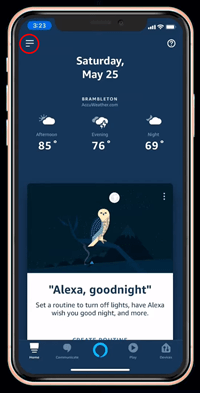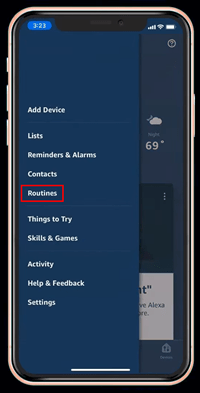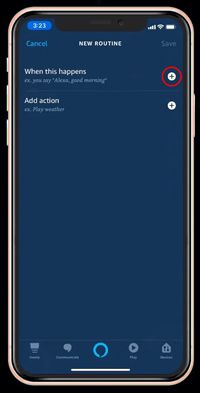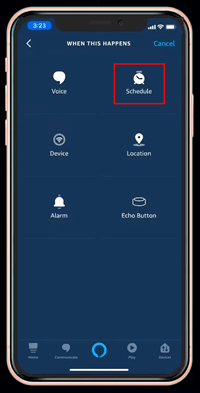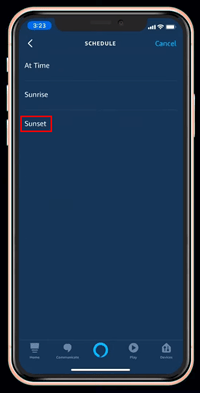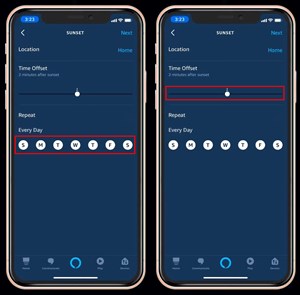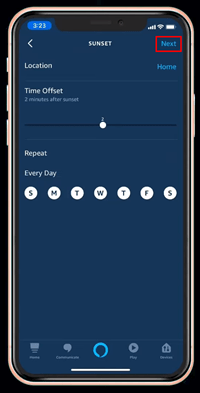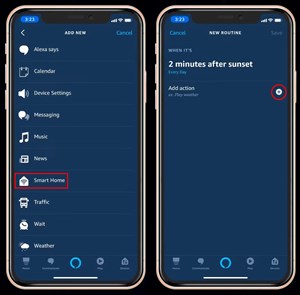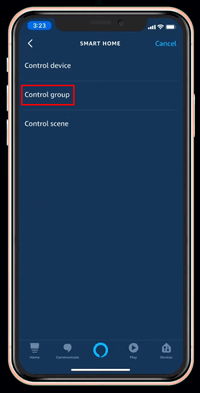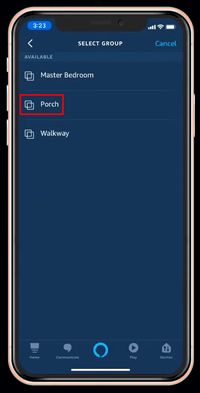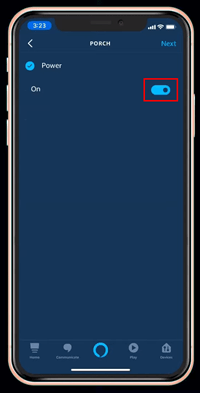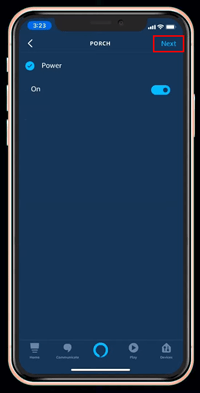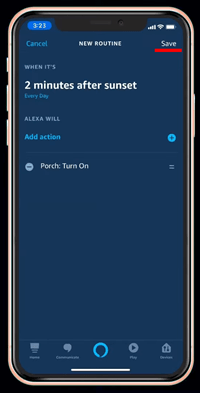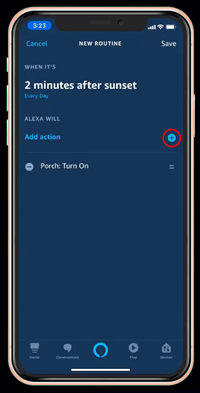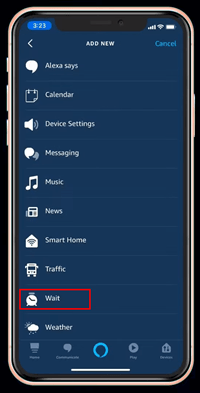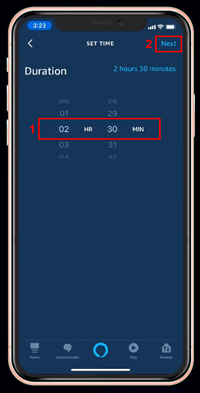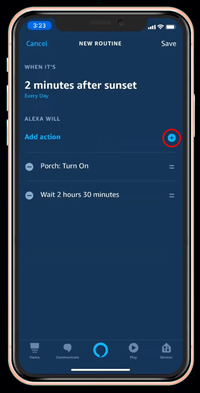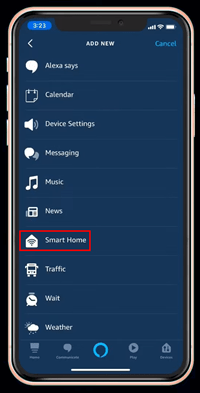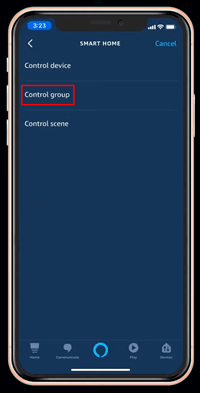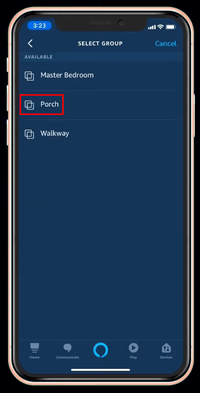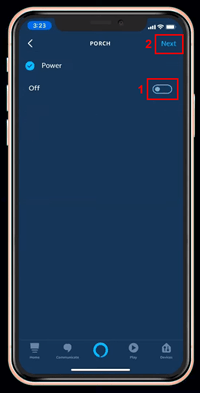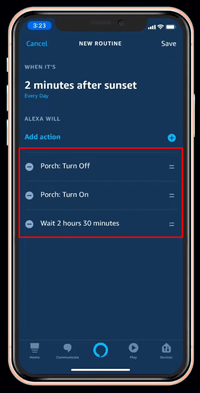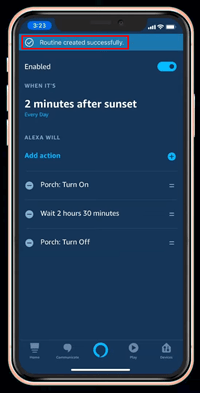AmazonがAlexaアシスタント用に絶えず更新しているため、ユーザーは日没/日の出のオプションを熱心に待っています。

太陽が沈むたびにフロントポーチのライトをオンにし、数時間後の夕方にオフに戻したいとします。アマゾンスマートプラグを使用すると、まさにそれを行うことができます。
Alexaアプリは無料で、AppleのApp Store、Google Play、MicrosoftStoreのすべてのプラットフォームで利用できます。すでにアプリをお持ちの場合は、次の手順に進む前に、最新のアップデートがあることを確認してください。
ライトがすでにスマートプラグに接続されている場合は、このガイドのステップ2に進んでください。
1.Amazonスマートプラグのインストール
- スマートプラグを電源コンセントに接続します。

- Alexaアプリを開き、ホーム画面の右上隅にある「プラス」アイコンをタップします。
- 「デバイスの追加」をタップします。
- 「プラグ」をタップします。
- セットアップを完了するには、リストから新しいスマートプラグデバイスを見つけてタップします。
複数の光源を自動化したい場合は、それらを2つ以上のスマートプラグに接続する必要があります。それらすべてを一度に制御できるようにするために、Alexaアプリを介してそれらをグループに配置することができます。
2.日没時にライトをオンにする
ライトをそれぞれのスマートプラグに接続したら、ライトをオンにするルーチンを作成します。
- Alexaアプリを開き、メニューボタン(3本の横線)をタップします。
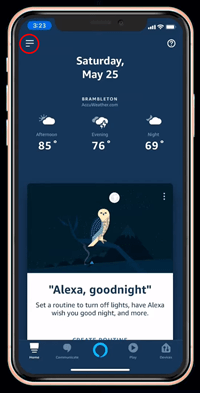
- 「ルーチン」をタップします。
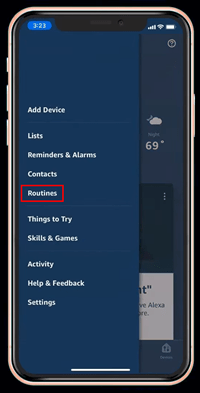
- 右上隅の「プラス」アイコンをタップして、新しいルーチンを作成します。
- 「これが発生したとき」の横にある「プラス」アイコンをタップします。
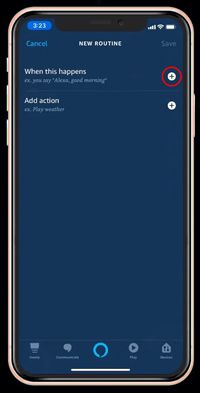
- 「スケジュール」をタップします。
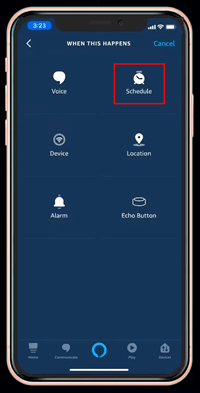
- 「日没」をタップします。
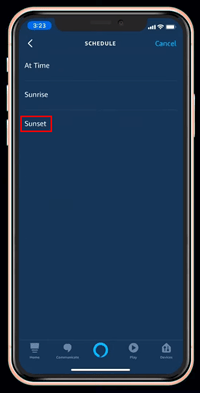
- [日没]メニューの[時間オフセット]スライダーを使用して、日没の前後何分で新しいルーチンを開始するかを選択できます。ここでは、このルーチンを実行する曜日を選択することもできます。
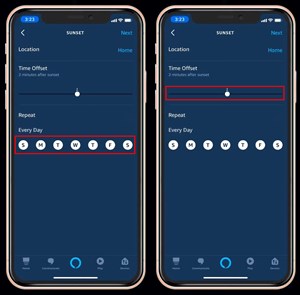
- 目的のオプションを選択したら、右上隅にある[次へ]をタップします。
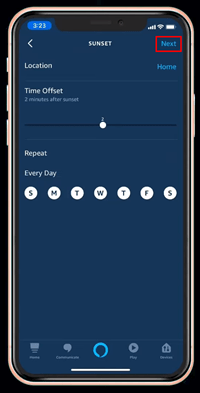
- 「新しいルーチン」メニューが表示されます。ここで「アクションの追加」をタップし、メニューから「スマートホーム」を選択します。
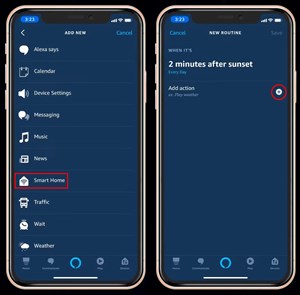
- ライトの配置に応じて、単一のデバイス、グループ、またはシーンとしてライトを制御することを選択できます。この例では、同時に便利な制御のために、「ポーチ」と呼ばれるグループに配置された2つのスマートプラグがあるとします。これで、「コントロールグループ」オプションをタップできます。
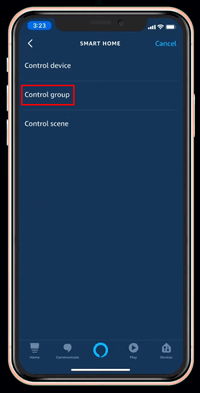
- 次のメニューには、作成したすべてのグループが表示されます。その中には、グループ「ポーチ」があります。それをタップします。
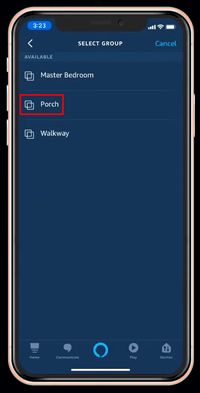
- セレクターを「オン」に切り替えます。これは、日没時にライトをオンにすることを意味します。
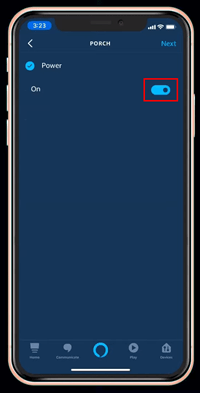
- 画面右上の「次へ」をタップします。
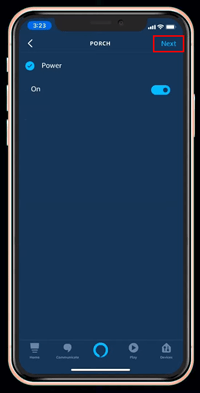
- 「新しいルーチン」メニューに戻り、このルーチンに追加したすべての設定を確認できます。
右上隅にある[保存]ボタンをタップすると、このルーチンが設定されてライトがオンになります。しかし、あなたは確かにライトを無期限にオンにしたくないでしょう?これを防ぐには、まだ[保存]をタップせずに、次のセクションに進んでください。
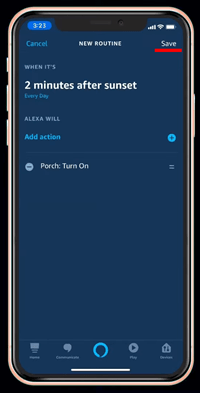
3.ライトをオフにする
ライトを自動的にオフにするには、そのアクションのトリガーを設定する必要があります。これは、「待機」オプションを使用して行うことができます。このオプションを使用すると、次のアクションが実行されるまでの遅延を設定できます。
- 「新しいルーチン」メニューから、「アクションの追加」オプションの横にある「プラス」記号をタップします。
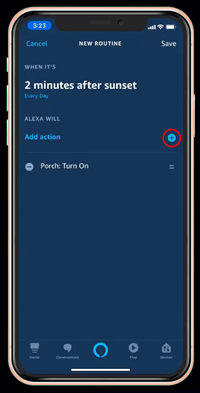
- メニューから「待機」を選択します。
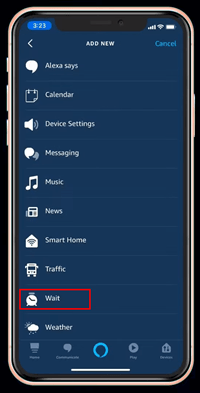
- 次に、ライトを消すまでの経過時間を選択し、右上隅にある[次へ]をタップします。
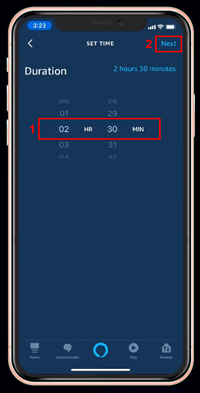
- これにより、「新しいルーチン」画面に戻ります。オフにするための別のアクションを追加します。 「プラス」記号をタップします。
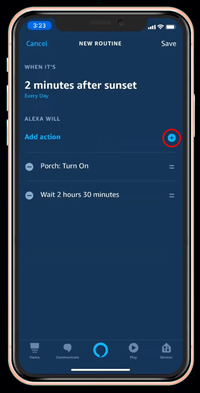
- 「スマートホーム」をタップします。
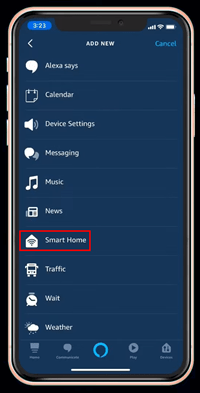
- 「コントロールグループ」を選択します。
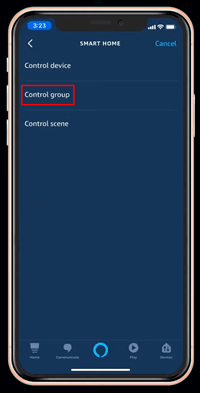
- 「ポーチ」をタップします。
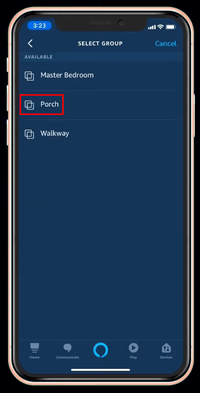
- 電源スイッチを「オフ」に切り替え、右上隅にある「次へ」をタップします。
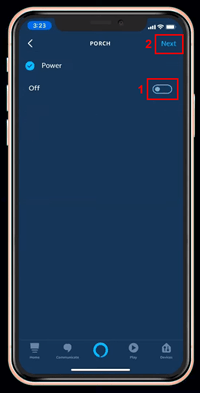
- これにより、[新しいルーチン]画面に戻り、これまでに追加されたすべてのアクションが表示されます。
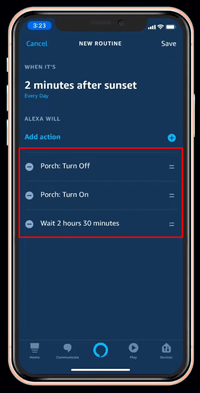
- これらのアクションは上から下に実行されるため、適切な順序になっていない場合は、それらを再配置する必要があることに注意してください。これを行うには、上下にドラッグするだけです。各アクションの右側にある「ツインバー」アイコンを長押しして、上下にドラッグします。この場合の正しい順序は、1)ライトをオンにする、2)2時間半待つ、3)ライトをオフにすることです。
- これまでのすべてに満足したら、右上の[保存]をタップします。
- 「ルーチンが正常に作成されました」という通知が画面の上部に表示されます。
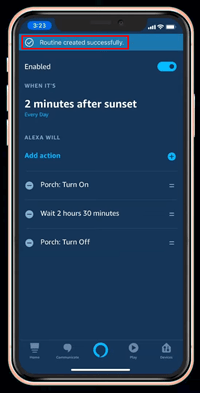
- 左上隅の「戻る」アイコンをタップして、「ルーチン」メニューに戻ります。
- 「ルーチン」メニューでは、作成したての日没ルーチンを確認する必要があります。
- 開始するには、ルーチンの右側にある「再生」アイコンをタップするだけです。
- 正常に起動すると、画面の上部に通知が表示されます。
自動化が王様
日没と日の出のオプションを使用して、Alexaはスマートハウスの機能を拡張し、より多くの日常のタスクを自動的に実行できるようにします。クールな要素は別として、これはあなたがあなたの毎日のスケジュールのある時間を解放するのを助け、あなたがあなたの人生の重要なことに集中することを可能にするか、あなたが望むなら単に30分冷やすのを助けるべきです。
あなたはこれらのオプションを熱心に待っていた人の一人でしたか?彼らがここにいるので、あなたはそれらが役に立つと思いますか?いずれにせよ、以下のコメントでAlexaやその他のスマートホームシステムでの経験を共有することを忘れないでください。